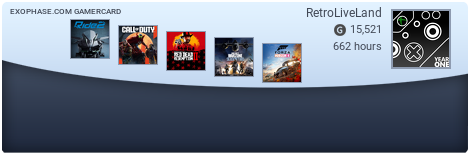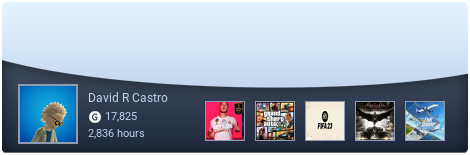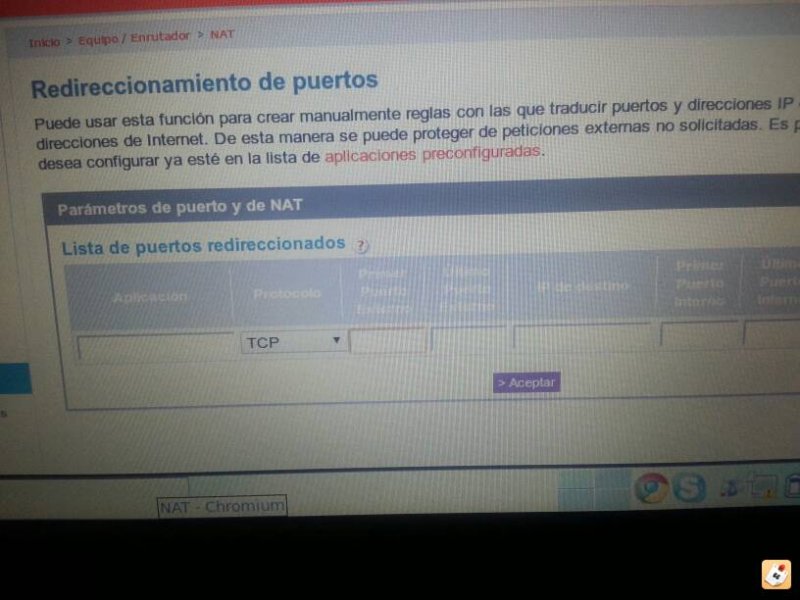Buenas, debido a los incidentes que estamos teniendo al jugar online he decidido crear este tutorial para poder jugar a todos los online en Xbox One sin que haya problemas de conexión. Muchas veces puede ser que se sobrecarguen los servidores y simplemente haya que esperar. También recomiendo reiniciar el router y la consola y después desconectar de la red otros aparatos que puedan estar usando ancho de banda, así como programas de descarga P2P u otros.
Iré poniendo las medidas que nos vayan funcionando de los diferentes juegos que hay, según vayáis encontrando vuestras soluciones escribirlo en los comentarios y lo añadiré al tutorial. Empezamos.
Tener IP estática en nuestra Xbox One, por ejemplo 192.168.1.100
Para ello hay que entrar en la configuración de la red de la Xbox One y ponerla manual. Normalmente en dirección IP hay que poner 192.168.1.100, en Máscara de Subred 255.255.255.0, en Puerta de Enlace 192.168.1.1 y en DNS Primario 192.168.1.1
(Si no te funciona esta configuración, probablemente sea porque la IP de tu router sea diferente, quizá 192.168.0.1, por lo tanto la IP de la videoconsola tendría que ser 192.168.0.1. Otra razón puede ser que necesites poner como DNS secundaria la DNS de tu operador de telefonía. En cualquier caso puedes escribir tu caso concreto en los comentarios e intentaremos ayudarte
Tenemos dos opciones, abrir todos los puertos o abrir solo los puertos específicos de Xbox One:
- Usar DMZ. Es la manera más sencilla y genérica, aunque menos segura, por lo que recomiendo abrir los puertos específicos para cada juego como explico más abajo. DMZ es un sistema que permite abrir todos los puertos solo a tu consola. Para ello nos vamos a un navegador y entramos en el router (suele poderse entrar en la dirección 192.168.1.1 o 192.168.0.1), allí podemos buscar la opción DMZ y poner la IP de nuestra Xbox One, por ejemplo en un router de ejemplo estaría dentro de la opción Firewall:
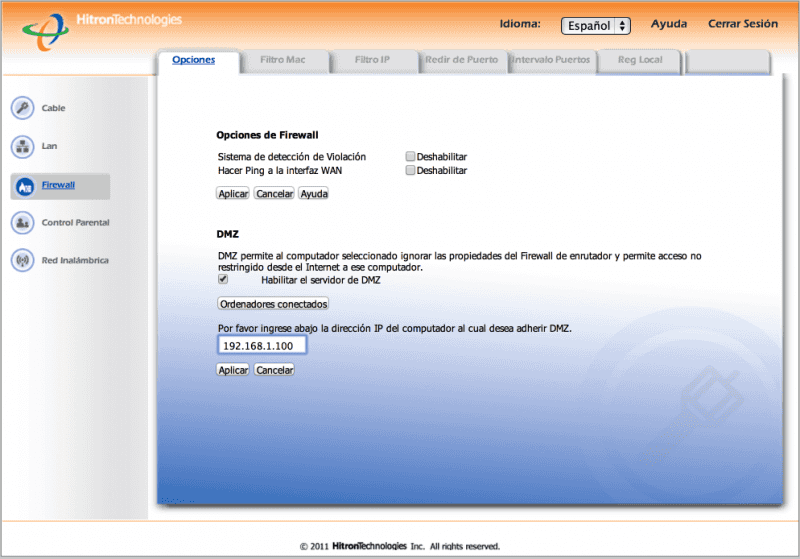
- Puertos específicos Xbox Live. Otra manera, más complicada pero también más segura, es abrir los puertos necesarios para Xbox Live, que son los siguientes:
- Puerto 88 (UDP)
Puerto 3074 (UDP y TCP)
Puerto 53 (UDP y TCP)
Puerto 80 (TCP)
Puerto 500 (UDP)
Puerto UDP 3544 (UDP)
Puerto UDP 4500 (UDP)
Para ello entramos en nuestro router, en la sección NAT, Redireccionar Puertos, Port Fowarding, etc. (depende del router)
Más info en la web oficial de soporte Xbox One

Abrir puertos para FIFA 14 en Xbox One. Si tienes problemas al jugar un amistoso online es posible que sea problema de puertos cerrados. Para ello podemos hacer varias cosas:
- La más sencilla, aunque menos segura es utilizar DMZ, como viene explicado al comienzo de este post.
- Otra forma más segura, la que yo recomiendo, es abrir los puertos específicos del FIFA 14 en la Xbox One, ya que solo se abren los puertos necesarios para jugar. Para ello entramos en nuestro router, en la sección NAT, Redireccionar Puertos, etc. (depende del router) y abrimos el siguiente grupo de puertos:
- UDP: 53; 88; 3074; 3659
- TCP: 53; 80; 3074; 3659
Si tenéis dudas ponedlas en los comentarios y voy mejorando el tutorial, espero que os sea de ayuda, un saludo!